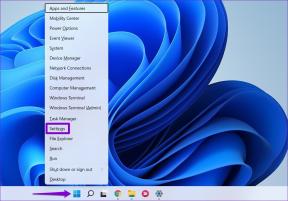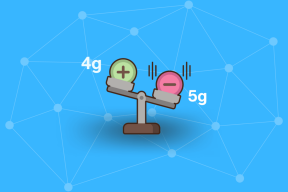Kaip atsisiųsti „YouTube“ vaizdo įrašus į „iPhone Camera Roll“.
Įvairios / / April 03, 2023
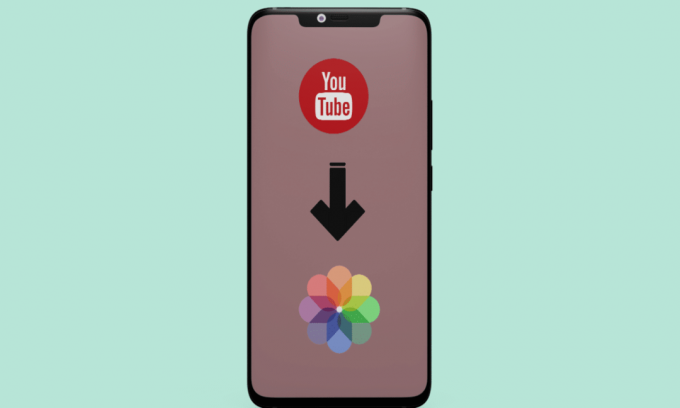
„YouTube“ yra viena iš tų platformų, kurios populiarėja. Šią programą naudoja vaikai, paaugliai ir suaugusieji norėdami peržiūrėti mėgstamų „YouTube“ naudotojų sukurtą turinį. Šios programos turinys yra toks didžiulis, kad galite rasti vaizdo įrašų apie madą, maistą, gyvenimo būdą, muziką ir kt. Šia platforma YouTube nariai taip pat naudojasi norėdami užsidirbti pinigų kurdami turinį. Tai vienas geriausių pramogų šaltinių. Be pramogų, naudodamiesi šia programa taip pat galite mokytis ir tobulinti savo įgūdžius, nes šioje programoje yra įvairių informacinių vaizdo įrašų, kuriuos sukūrė turinio kūrėjai. Jei norite atsisiųsti vaizdo įrašus iš „YouTube“, kad galėtumėte juos vėliau pasiekti, skaitykite iki galo. Sužinosite, kaip atsisiųsti „YouTube“ vaizdo įrašus į „iPhone“ fotoaparato ritinį ir kaip atsisiųsti „YouTube“ vaizdo įrašus į „iPhone“ be programos.
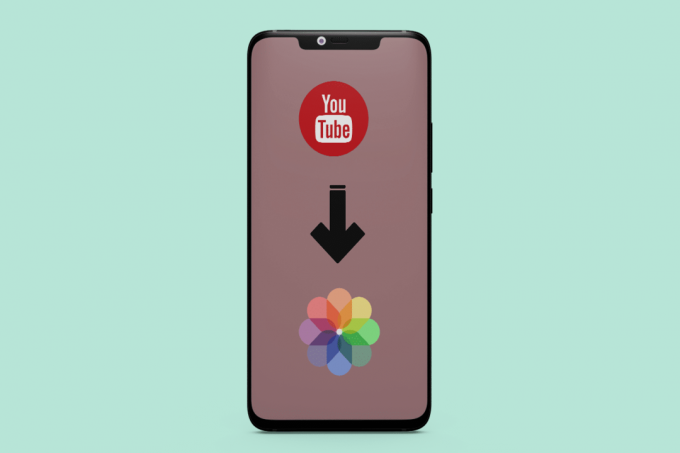
Turinys
- Kaip atsisiųsti „YouTube“ vaizdo įrašus į „iPhone Camera Roll“.
- Kaip atsisiųsti „YouTube“ vaizdo įrašus į „iPhone Camera Roll“?
- Kaip atsisiųsti „YouTube“ vaizdo įrašus „iPhone“ be programos?
- Kodėl verta išsaugoti „YouTube“ vaizdo įrašus savo fotoaparato juostoje?
- Kodėl neatsisiunčiate „YouTube“ vaizdo įrašų į savo fotoaparato ritinį?
Kaip atsisiųsti „YouTube“ vaizdo įrašus į „iPhone Camera Roll“.
Skaitykite toliau, kad išsamiai paaiškintumėte, kaip atsisiųsti „YouTube“ vaizdo įrašus į „iPhone“ fotoaparato ritinį, su naudingomis iliustracijomis, kad geriau suprastumėte.
Greitas atsakymas
Galite atsisiųsti „YouTube“ vaizdo įrašus į „iPhone“ fotoaparato ritinį atlikdami šiuos veiksmus:
1. Įdiekite trečiosios šalies programą, leidžiančią atsisiųsti „YouTube“ vaizdo įrašus, pvz Readdle dokumentai.
2. Atviras YouTube ir kopija į vaizdo nuoroda.
3. Atidaryk Readdle dokumentai programą ir eikite į 10 atsisiuntimo programa svetainė iš Naršyklė skirtuką.
4. Įklijuokite nuoroda, pasirinkti atsisiuntimo kokybė, tada paspauskite parsisiųsti.
5. Perjungti į Atsisiuntimai skirtuką, palaikykite vaizdo įrašą ir bakstelėkite Bendrinti > Išsaugoti vaizdo įrašą.
Kaip atsisiųsti „YouTube“ vaizdo įrašus į „iPhone Camera Roll“?
Tiesiogiai neįmanoma atsisiųsti „YouTube“ vaizdo įrašų į „iPhone Camera Roll“, nes „YouTube“ paslaugų teikimo sąlygos draudžia atsisiųsti vaizdo įrašus iš jų platformos. Tačiau yra keletas sprendimų, kuriuos galite naudoti norėdami atsisiųsti „YouTube“ vaizdo įrašus į „iPhone Camera Roll“. Vienas iš būdų atsisiųsti „YouTube“ vaizdo įrašus į „iPhone Camera Roll“ yra naudoti trečiosios šalies programą. „App Store“ yra daug programų, kurios leidžia atsisiųsti „YouTube“ vaizdo įrašus tiesiai į savo įrenginį. Toliau pateikiami veiksmai, kuriuos galite atlikti:
Pastaba: Mes nepatvirtiname ir neremiame jokių šiame straipsnyje išvardytų trečiųjų šalių programų. Vartotojai turėtų užtikrinti savo duomenų apsaugą dėl privatumo arba bet kokio duomenų praradimo.
1. Atsisiųskite ir įdiekite Readdle dokumentai programa jūsų iPhone.
2. Tada atidarykite YouTube programą ir paleiskite norimą vaizdo įrašą.
3. Nuo parinkčių skydelis po vaizdo įrašo pavadinimu bakstelėkite Dalintis variantas.
4. Bakstelėkite Nukopijuoti nuorodą parinktį nukopijuoti to vaizdo įrašo URL į mainų sritį.
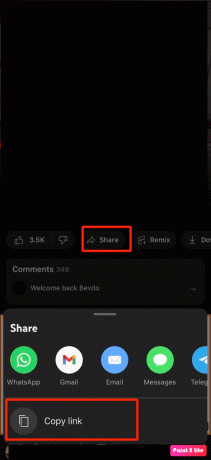
5. Tada atidarykite Readdle dokumentai programą ir bakstelėkite Naršyklė skirtuką iš apatinio skydelio.
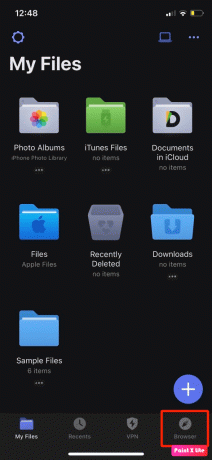
6. Dabar eikite į 10 downloader svetainė naršyklėje.
7. Įklijuokite nukopijuota nuoroda pateikto „YouTube“ vaizdo įrašo URL laukelis.
8. Tada bakstelėkite parsisiųsti variantas.
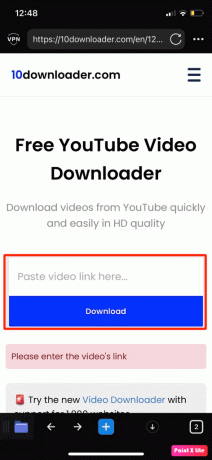
9. Toliau pasirinkite norimos kokybėsir formatą kuriame norite atsisiųsti „YouTube“ vaizdo įrašus į „iPhone“ fotoaparato ritinį.
Pastaba: Taip pat galite pasirinkti, ar vaizdo įrašas, kurį norite atsisiųsti, turi turėti garsą, ar ne.
10. Po to bakstelėkite parsisiųsti galimybė pradėti atsisiųsti vaizdo įrašą.
11. Nustatyti norimą vietą kur norite išsaugoti vaizdo įrašą ir bakstelėkite padaryta.
Pastaba: numatytoji vieta kur bus išsaugoti atsisiųsti vaizdo įrašai Mano failas / atsisiuntimai.
12. Tada bakstelėkite Mano failai skirtuką iš apatinio skydelio.
13. Bakstelėkite Atsisiuntimai aplanką.

14. Tada bakstelėkite trijų taškų piktograma esantis žemiau atsisiųstas failas.
15. Bakstelėkite Pereiti prie variantas.
16. Dabar bakstelėkite Nuotraukos parinktis skiltyje Mano failai į suteikti prieigą į savo nuotraukas prieš išsaugodami atsisiųstą vaizdo įrašą į fotoaparato ritinį.
17. Bakstelėkite Judėti galimybė perkelti atsisiųstą vaizdo įrašą į savo Kameros ritinys.
18. Eikite į Nuotraukos programėlę savo iPhone, kad peržiūrėtumėte atsisiųstas vaizdo įrašas.
19. Eiti į Biblioteka > Visos nuotraukos norėdami pasiekti vaizdo įrašą.
Taip pat Skaitykite: Kaip atsisiųsti „YouTube“ vaizdo įrašus iš mobiliosios galerijos
Kaip atsisiųsti „YouTube“ vaizdo įrašus „iPhone“ be programos?
Aptarę, kaip atsisiųsti „YouTube“ vaizdo įrašus į „iPhone“ fotoaparato ritinį, dabar pakalbėkime apie tai, kaip atsisiųsti „YouTube“ vaizdo įrašus „iPhone“ be programos. Norėdami tai sužinoti, atlikite toliau nurodytus veiksmus.
1. Nuo YouTube programą, bakstelėkite Dalintis parinktis iš norimą „YouTube“ vaizdo įrašą norite atsisiųsti.
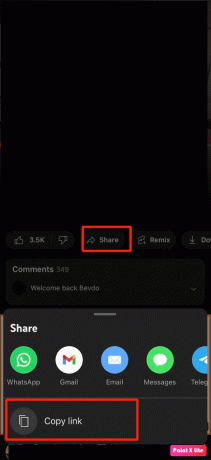
2. Dabar apsilankykite Y2Mate jūsų svetainėje Safari naršyklė.
3. Įklijuokite nukopijuotas URL „YouTube“ vaizdo įrašo paieškos juosta.
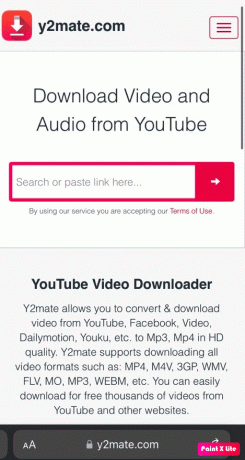
4. Tada bakstelėkite parsisiųstipiktogramą.
5. Pasirinkite vaizdo kokybė ir formatas kuriame norite atsisiųsti vaizdo įrašą.
6. Atidaryk Failai programą ir suraskite atsisiųstas vaizdo įrašas viduje Atsisiuntimai aplanką.
Pastaba: Be pirmiau minėtos svetainės, taip pat galite naudotis kitomis svetainėmis, kuriose galite atsisiųsti vaizdo įrašą, pvz., 10 atsisiuntimo programa, AceThinker, noTubeir kt.
Kodėl verta išsaugoti „YouTube“ vaizdo įrašus savo fotoaparato juostoje?
Yra įvairių priežasčių, kodėl galite sutaupyti „YouTube“ vaizdo įrašai į savo fotoaparato ritinį. Norėdami sužinoti priežastis, perskaitykite toliau pateiktus punktus:
- Jei vaizdo įrašai yra išsaugoti fotoaparato juostoje, galite transliuoti juos neprisijungę nesijaudindami, ar turite interneto ryšį, ar ne.
- Kita priežastis yra ta tu darysinesusidūrė su reklama kol esi vaizdo įrašų transliacija.
- Su vaizdo įrašais, išsaugotais fotoaparato juostoje, taip pat galite lengvai bendrinkite vaizdo įrašus su kitais žmonėmis el. paštu arba bet kokia programa.
Taip pat Skaitykite: 27 geriausias „YouTube“ grojaraščio atsisiuntimo įrankis
Kodėl neatsisiunčiate „YouTube“ vaizdo įrašų į savo fotoaparato ritinį?
To priežastys aptariamos toliau, todėl galite jas peržiūrėti:
- Visų pirma, tai yra nėra legalus atsisiųsti vaizdo įrašus tokius, kokie jie yra saugoma autorių teisių. Taigi, galite pažiūrėti vaizdo įrašą ir patikrinti jo aprašymą apie jo autorių teisių būseną.
- Kai atsisiųsite „YouTube“ vaizdo įrašus į fotoaparato juostą, jums nebus rodomi jokie skelbimai. Taigi, šiuo atveju, kai peržiūrėsite atsisiųstą vaizdo įrašą, jis bus nepalaiko kūrėjo pinigais.
Rekomenduojamas:
- Kaip pašalinti „Bing Chat“ mygtuką iš „Microsoft Edge“.
- Ar „Google“ pokalbiai yra saugūs ir privatūs?
- Kaip atsisiųsti „YouTube“ vaizdo įrašus į nešiojamąjį kompiuterį / asmeninį kompiuterį
- Kaip paskelbti „YouTube“ vaizdo įrašą „LinkedIn“.
Tikimės, kad sužinojote apie Kaip atsisiųsti „YouTube“ vaizdo įrašus į „iPhone“ kameros ritinį. Nedvejodami susisiekite su mumis su savo užklausomis ir pasiūlymais naudodami toliau pateiktą komentarų skyrių. Be to, praneškite mums, apie ką norite sužinoti toliau.